Kaip įsigyti „Sling TV“ „FireStick“
>
Šis vadovas parodys, kaip nustatyti ir naudoti „Sling TV“ „FireStick“. Panašiai kaip „Set TV“, „Sling TV“ yra tiesioginės TV programa, kurią galima naudoti „Android“, „iOS“ ir žiniatinklio platformai.
Kabelinės televizijos jungtis nėra pigi. Aš tam tikrą laiką išleidau beveik 100 USD kiekvieną mėnesį įvairioms abonementams. Ir jau nekalbant apie brangią įrangą, kurią turėjau nusipirkti prisijungimui. Labiau apmaudu, kad visa tai yra sutartis, kurios negaliu lengvai atsisakyti. Džiaugiuosi, kad internetinės transliacijos internetu ne tik užklupo; ji tapo labai svarbi. Dabar galiu žiūrėti visus savo mėgstamus kanalus internetu ir sumokėti tik dalelę to, kiek man kainuoja palydovo prenumerata.
Jei galvojate apie laido pjovimo kelią, rekomenduočiau apsvarstyti „Sling TV“. Indų tinklo „Sling TV“ internetinė dalis leidžia žiūrėti tiesioginę televiziją iš įvairių prietaisų už mėnesinę kainą, kuri siekia 20 USD. „Sling TV“ pateikia jums visus populiarius kanalus kaip mėnesio paketų dalį arba per „a-la-carte“ prenumeratą. Nors ši paslauga daugiausia susijusi su tiesiogine televizija, čia taip pat rasite dešimtis reikalingos medžiagos.
Televizoriui „Sling TV“ nereikia jokio specialaus sąrankos ar įrangos, jis neprisiriša prie sutarties ir leidžia srautiniu būdu perduoti savo mėgstamus kanalus mygtuko paspaudimu. Taigi, sakyčiau, „Sling TV“ yra verta kiekvienos kainos. Šiame straipsnyje mes sužinosime, kaip įdiegti ir naudoti „Sling TV“ „FireStick“.
Kas yra „Sling TV“?
Kai pirmą kartą išgirdau apie „Sling TV“, pamaniau, kad tai dar vienas „Slingbox-esque“ įrenginys arba tikriausiai „Slingbox“ gamintojas tiesiog pervadino jų gaminį. Aš įsigilinau į truputį giliau ir radau, kad „Sling TV“ labai skiriasi nuo „Slingbox“.
„Slingbox“ paima kanalą iš turimo kabelinės televizijos ryšio ir pateikia jį internete, kad galėtumėte žiūrėti televiziją nuotoliniu būdu. Norint, kad „Slingbox“ veiktų, reikia kabelinės televizijos prenumeratos.
Kita vertus, „Sling TV“ išmeta lygtį iš kabelinės televizijos. Tai leidžia tiesiogiai transliuoti palydovinius kanalus palaikomuose įrenginiuose – kaip jau minėjau anksčiau – nedidelę dalį išlaidų. Nepaisant to, kad naudojamas prenumeratos modelis ir pakopinė kainų struktūra, „Sling TV“ žymiai sumažina jūsų kabelinės televizijos išlaidas.
„Slingbox“ jums reikia nustatyti papildomą įrenginį. Televizoriaus diržams nereikia jokio specialaus nustatymo.
Jei norite žiūrėti „Sling“ televizorių iš bet kurios pasaulio vietos, naudokite VPN
„Sling TV“ galima įsigyti tik JAV. Tačiau dar nenusivilkite. Galite naudoti VPN paslaugą ir atblokuoti ribotos geografinės televizijos paslaugą, neatsižvelgiant į tai, kurioje pasaulio vietoje gyvenate.
Naudodami VPN, galite praktiškai nustatyti savo buvimo vietą bet kurioje pasaulio vietoje, kur VPN tarnyba turi serverį. Galite pasirinkti vieną iš daugelio serverių JAV ir mėgautis „Sling TV“.
Naudodamiesi VPN, taip pat galite išvengti interneto trūkčiojimo ir mėgautis maksimaliu interneto potencialu.
aš naudoju „Express VPN“ ir asmeniškai rekomenduoti jums. „Express VPN“ yra greičiausia VPN paslauga. Jis taip pat yra draugiškas „FireStick“ ir turi šimtus serverių visame pasaulyje (įskaitant daugybę JAV)..
„Sling TV“ registracija
Norėdami naudotis „Sling TV“ paslauga, turite užsiregistruoti paskyroje ir įsigyti planą. Geros žinios yra tai, kad „Sling TV“ siūlo 7 dienų nemokamą 7 dienų trukmės nemokamą bandomąją versiją. 7 dienas galite nemokamai transliuoti visus į savo planą įtrauktus kanalus.
Skirtingai nei kai kurios kitos tiesioginio transliavimo TV paslaugos, kurios iš anksto apmokestina abonentinį mokestį ir grąžina pinigus vėliau, jei atšaukiate iki bandymo laikotarpio pabaigos, „Sling TV“ už 7 dienų bandomąjį laikotarpį nieko neapmokestina. Jums išrašoma sąskaita tik tada, kai nusprendžiate tęsti paslaugas praėjus bandomajam laikotarpiui.
Prisiregistruoti per internetą (rekomenduojamas metodas)
„Sling TV“ suteikia galimybę prisiregistruoti per savo interneto portalą savo kredito / debeto kortele.
Savo kompiuteryje ar mobiliajame įrenginyje apsilankykite https://www.sling.com ir spustelėkite mygtuką „Žiūrėti 7 dienas nemokamai“, kaip parodyta paveikslėlyje žemiau
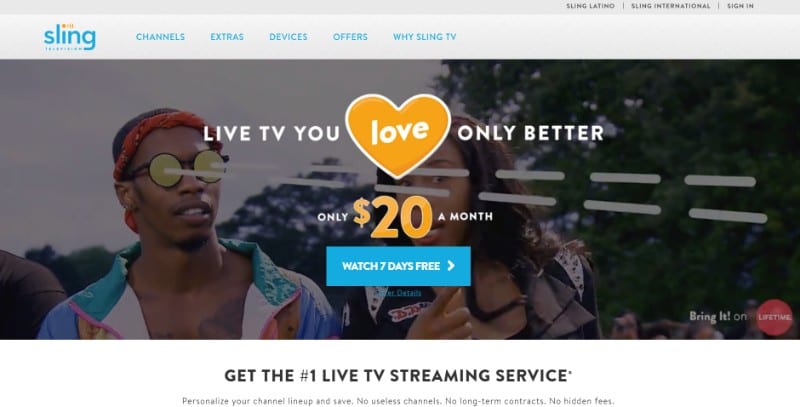
Vykdykite paprastas instrukcijas kituose tinklalapiuose ir prisiregistruokite prie „Sling TV“ ir sukurkite savo sąskaitą. Turėsite nurodyti savo el. Pašto adresą ir susikurti slaptažodį. Galite prisijungti prie „Sling TV“ „FireStick“ naudodami el. Paštą ir slaptažodį.
Kaip matote paveikslėlyje žemiau, planai ir įtraukti kanalai rodomi svetainėje.
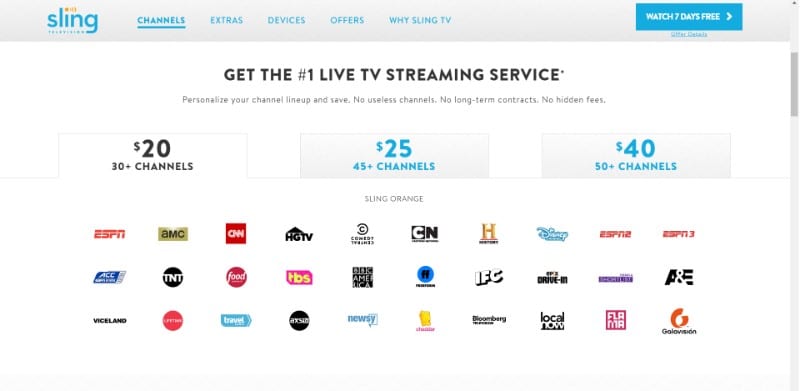
Turėsite pasirinkti vieną iš galimų planų.
- „Sling TV“ paketų kaina prasideda nuo 20 USD. Bazinis paketas siūlo daugiau nei 30 kanalų už 20 USD ir yra vadinamas „Sling Orange“. Oranžinis planas palaiko tik 1 įrenginį.
- „Sling Blue“ planas kainuoja 25 USD ir turi daugiau nei 45 kanalus. Kartu su šiuo planu galite naudoti „Sling TV“ ne daugiau kaip 3 įrenginiuose.
- „Sling TV“ taip pat turi „Orange + Blue“ planą, kuris siūlo daugiau nei 50 kanalų ir kainuoja 40 USD. Yra specialus ispanų planas pavadinimu „Geriausia ispanų kalba“ už 10 USD.
Taip pat galite peržiūrėti visus pagrindinius šios svetainės pagrindinius puslapius, kad galėtumėte apsvarstyti ir nuspręsti, ar norite papildomų kanalų, ar pasiūlymų. „Prieduose“ taip pat yra tokių geriausių kanalų kaip HBO, kurie kiekvieną mėnesį kainuoja papildomus 15 USD. Pažvelkite į žemiau esantį vaizdą.
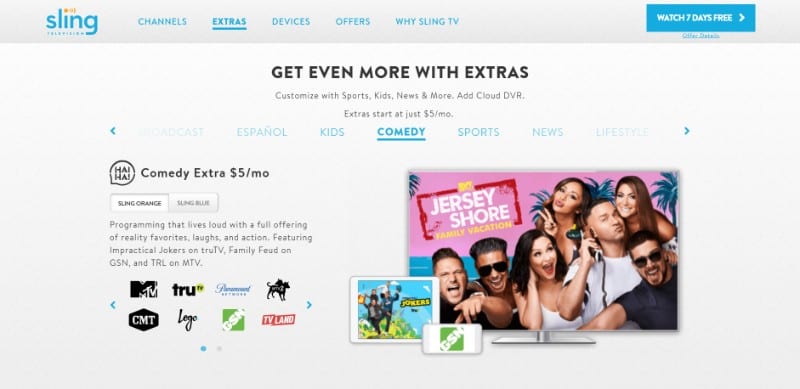
Prisiregistruokite naudodami „Sling TV“ programą
Jei jau atsisiuntėte „Sling TV“ iš „FireStick“, galite registruotis tiesiogiai iš programos. Bet jūs turite atnaujinti savo mokėjimo informaciją naudodami „Amazon“ paskyrą, su kuria esate prisijungę prie „FireStick“. Galite patikrinti, pridėti ar atnaujinti mokėjimo informaciją apsilankę https://pay.amazon.com/us
Darant prielaidą, kad atnaujinote mokėjimo informaciją ir jau atsisiuntėte „Sling TV“ programą iš „FireStick“, štai kaip galite prisiregistruoti naudotis paslaugomis (jei dar neatsisiuntėte programos, kitame skyriuje bus parodyta, kaip tai padaryti)..
Savo „FireStick“ įrenginyje atidarykite „Sling TV“ programą ir turėtumėte pamatyti šį ekraną. Norėdami pradėti prisijungimo procesą, apačioje dešinėje spustelėkite „Žiūrėti dabar 7 dienas nemokamai“
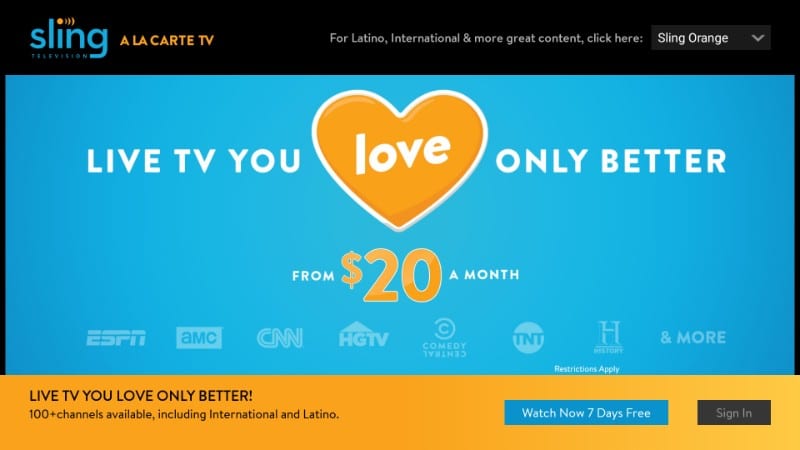
Pasirinkite savo pasirinktą planą ir spustelėkite „Tęsti“ apatiniame dešiniajame kampe.
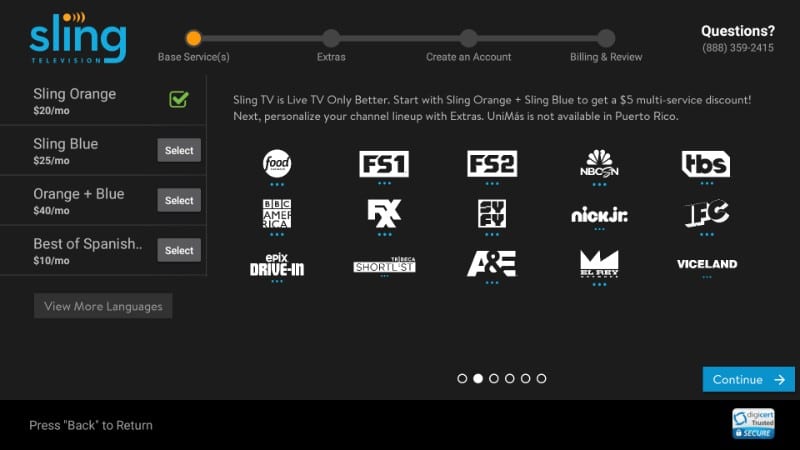
Kitame etape jums bus suteikta galimybė pasirinkti „Papildomus“. Iš esmės tai yra „A-la-carte Sling“ TV kanalų, kurie nėra įprastinio plano, apie kurį ką tik kalbėjome, sąrašas.
Spustelėkite „Pridėti“ šalia sąrašo parinkties, jei norite įtraukti ją į prenumeratą.
Dabar dar kartą spustelėkite mygtuką „Tęsti“ apatiniame dešiniajame kampe
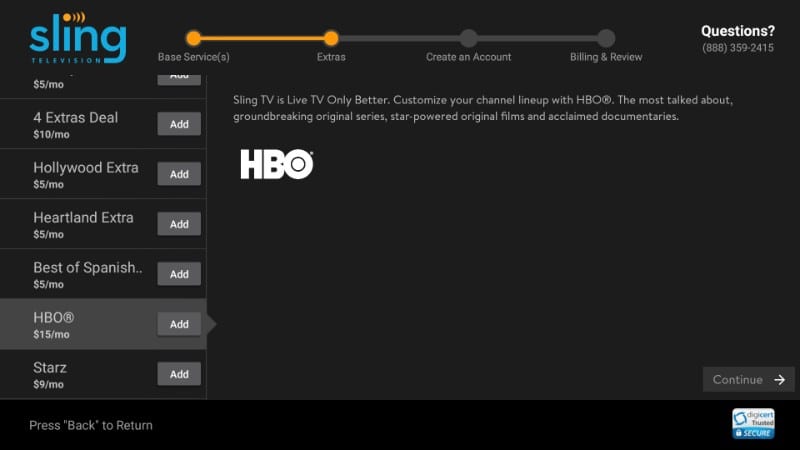
Dabar viskas, ką jums reikia padaryti, yra vadovautis ekrane pateikiamomis instrukcijomis, kad sukurtumėte savo sąskaitą ir pateiktumėte savo atsiskaitymo informaciją.
Proceso metu prisiregistruosite naudodami savo el. Pašto adresą ir sukursite slaptažodį. El. Pašto adresas ir slaptažodis bus naudojami prisijungiant prie „Sling TV“ „FireStick“.
Dar kartą įsitikinkite, kad atnaujinote savo mokėjimo informaciją apsilankę https://pay.amazon.com/us
Kaip įdiegti “SLING” televizorių “FireStick”
Dabar aš jums parodysiu, kaip gauti „Sling TV“ „FireStick“. Atsisiuntimo ir diegimo būdas yra nesudėtingas, nes „Sling TV“ galima įsigyti „Amazon“ parduotuvėje. Nereikės perkelti programos iš šono.
1 ŽINGSNIS: naudodamiesi nuotolinio valdymo pultu, „FireStick“ pagrindiniame ekrane pasirinkite piktogramą „Ieškoti“. Paieška (objektyvo piktograma) yra viršutiniame kairiajame kampe.
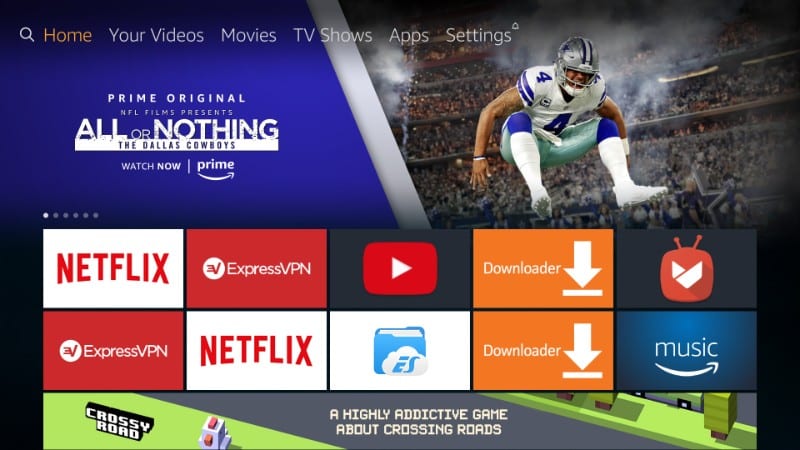
2 ŽINGSNIS: pradėkite rašyti „Sling TV“ (be citatos). Kai įvesite keletą pirmųjų raidžių, žemiau pateiktuose pasiūlymuose pamatysite „Sling TV“. Nuotolinio valdymo pultu pasirinkite „Sling TV“ ir spustelėkite jį.
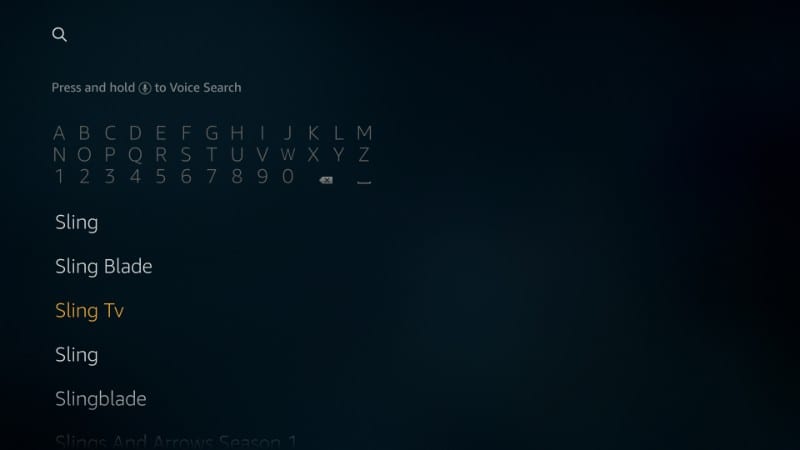
3 ŽINGSNIS: „Sling TV“ piktograma pasirodys (jau pasirinkta) kitame ekrane. Spustelėkite jį!
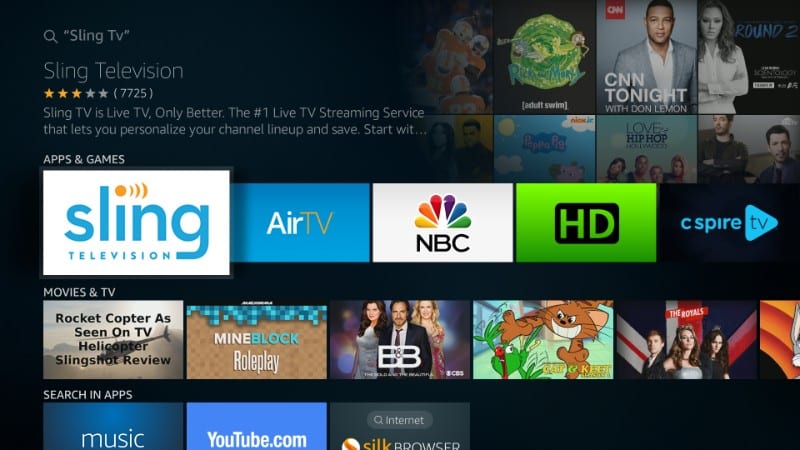
4 ŽINGSNIS: Dabar spustelėkite mygtuką „Atsisiųsti“, kad pradėtumėte atsisiųsti ir įdiegti „Sling TV“ „FireStick“. Tai neturėtų trukti ilgiau nei minutę ar dvi.
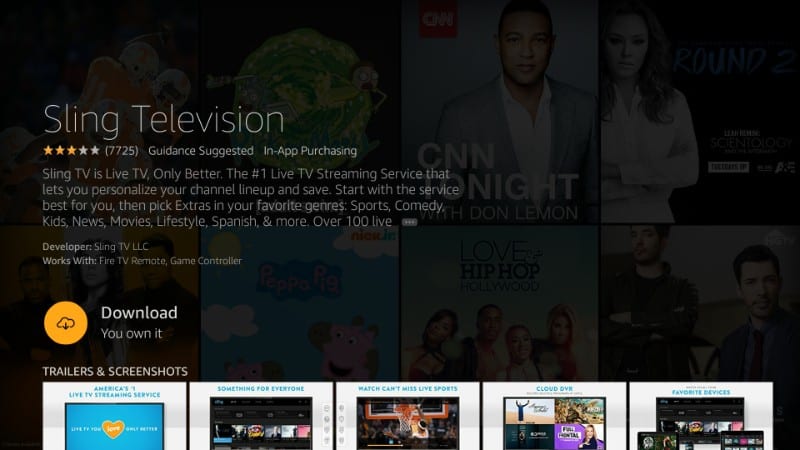
5 ŽINGSNIS: Baigę diegimą, turite pamatyti mygtuką „Atidaryti“. Spustelėkite šį mygtuką, kad iškart atidarytumėte programą. Vėliau programą taip pat galėtumėte atidaryti naudodami programą „Jūsų programos“ & Žaidimai. “
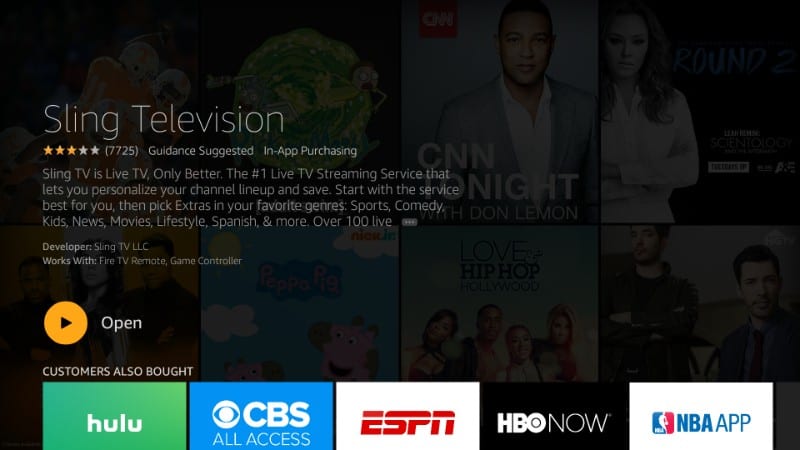
Štai kaip įdiegta „Sling TV FireStick“.
Kaip naudoti „Sling TV“ „Amazon Fire Stick“
Leiskite man dabar jums parodyti, kaip prisijungti prie „Sling TV“ programos „FireStick“ ir kaip veikia „Sling TV“.
Paleiskite „Sling TV“ programą ir spustelėkite mygtuką „Prisijungti“ apatiniame dešiniajame ekrano kampe.
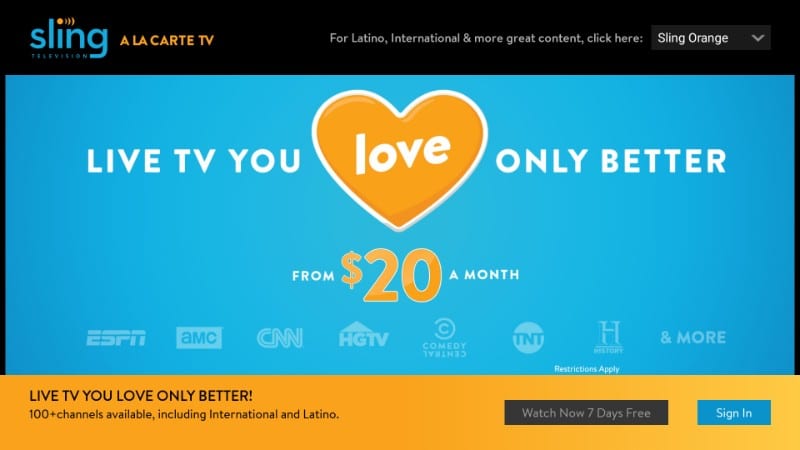
Prisijunkite naudodami el. Pašto adresą, kurį nurodėte registracijos metu, ir slaptažodį, kurį tuo metu sukūrėte.
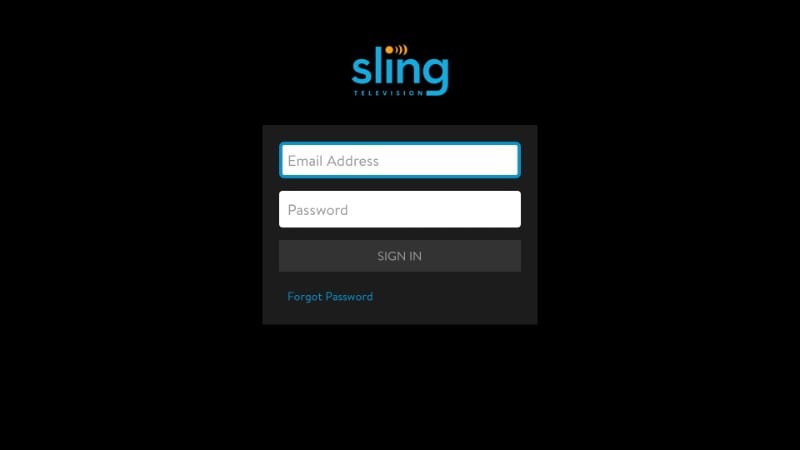
Štai kaip „Sling TV“ programos pagrindinis ekranas atrodo „FireStick“. Numatytasis nukreipimo ekranas yra „Mano TV“ (viršutinėje juostoje esanti parinktis).
Šiame skyriuje galite pridėti kanalus prie savo parankinių, kad galėtumėte juos greitai pasiekti. Šioje srityje taip pat rodomos kanalo rekomendacijos, atsižvelgiant į jūsų žiūrėjimo istoriją.
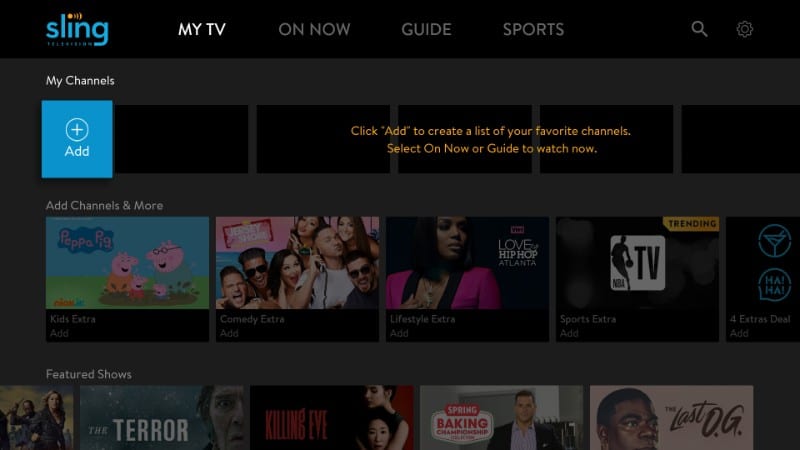
Jei norite pamatyti, kas šiuo metu transliuojama tiesiogiai, spustelėkite viršuje esančią parinktį „ĮJUNGTI DABAR“. Čia galite pamatyti, kas šiuo metu grojama per palydovą įvairiais kanalais. Ši sritis yra padalinta į įvairias kategorijas, tokias kaip sportas, gyvenimo būdas, veiksmas & Nuotykiai ir dar daugiau.
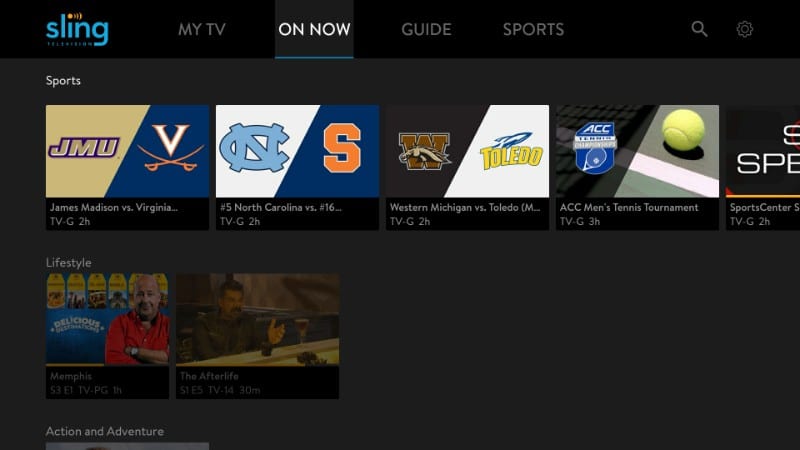
Jei norite peržiūrėti programų tvarkaraštį pagal laiką, spustelėkite viršuje esančią parinktį „VADOVAS“.
Čia galite pamatyti viršuje pavaizduotą laiko juostą, o kairėje – kanalų sąrašą. Šioje srityje ne tik rodoma, kas šiuo metu transliuojama, bet ir tai, ką planuojama transliuoti vėliau.
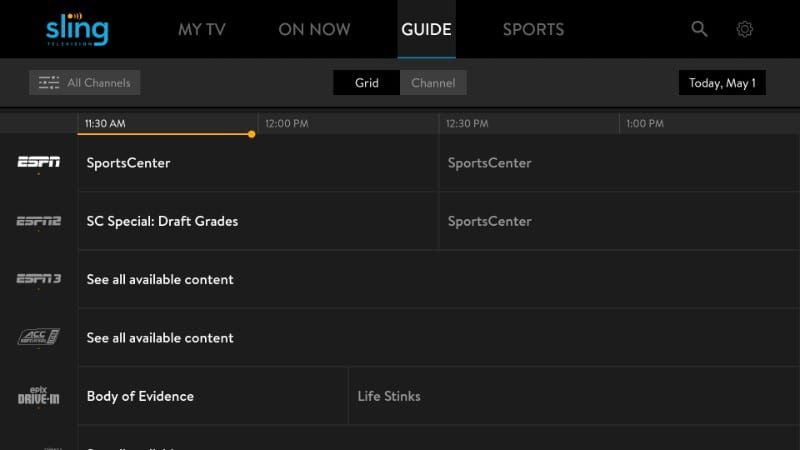
„Sling TV“ taip pat turi specialų SPORTO skyrių, kuriame galite pamatyti įvairių sporto šakų, tokių kaip krepšinis, ledo ritulys, beisbolas, kanalų ir programų sąrašą..
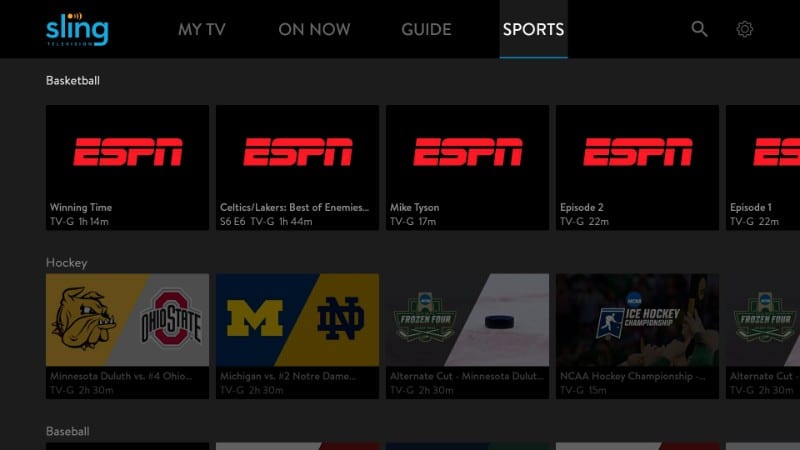
Kaip atšaukti TV prenumeratą
Nors „Sling TV FireStick“ programoje yra mygtukas „Tvarkyti“, ji nukreipia jus į tinklalapį, kuriame norite tvarkyti savo sąskaitą. Tai reiškia, kad norėdami atšaukti prenumeratą, turėsite prisijungti prie savo „Sling TV“ paskyros internete.

Taigi, ką turite padaryti, tai apsilankykite www.sling.com/signin ir prisijunkite naudodami savo „Sling TV“ kredencialus..
Kai esate prisijungę, spustelėkite „Nustatymai“ (narvo piktograma) viršutiniame dešiniajame ekrano kampe.
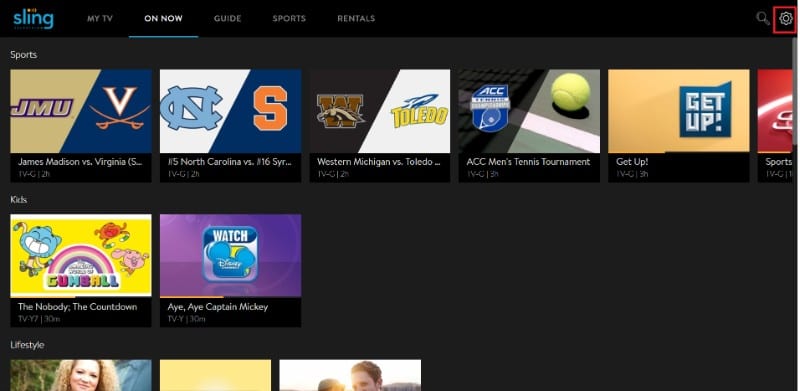
Kairėje spustelėkite „Paskyra“, tada dešinėje spustelėkite mygtuką „Tvarkyti sąskaitą“
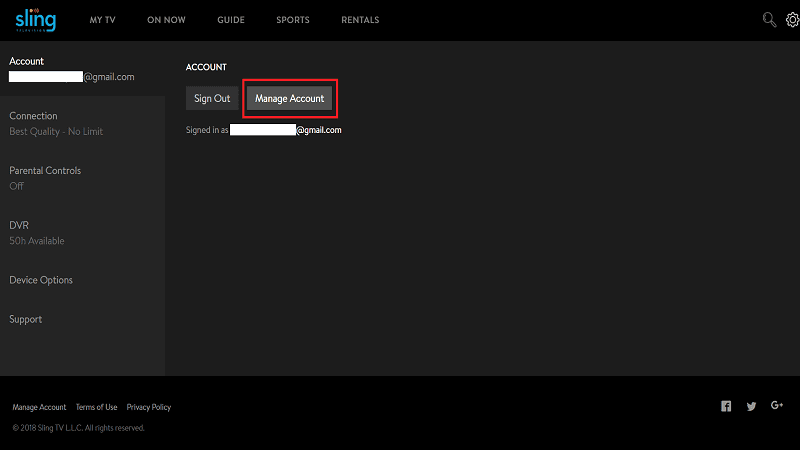
Dabar spustelėkite „Atšaukti prenumeratą“ ir vykdykite ekrane pateikiamus nurodymus, kad atšauktumėte „Sling TV“ sąskaitą.
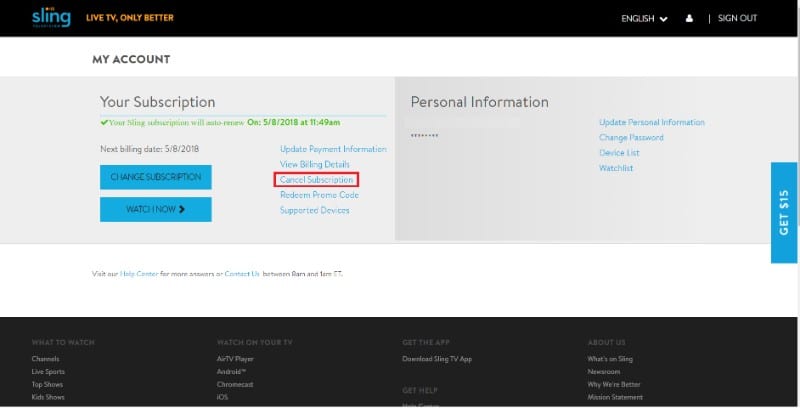
Pataisykite „Sling TV“ problemas „FireStick“
„Sling TV“ paprastai sklandžiai veikia „FireStick“ ir nėra daugybė problemų. Bet aš nesakysiu, kad niekada nepatirsite jokių problemų. Pvz., Kartais vaizdo įrašai pradeda tamsėti pakartotinai. Aptikimas yra labai trumpas, tačiau vis dėlto varginantis. Aš jums pasakysiu, kaip netrukus pašalinti triktis.
Jei turite interneto ryšį, kurio sparta viršija 5 Mbps, buferizavimas neturėtų būti problema. Jei jūsų buferinė patirtis yra reta, tai gali būti svyruojantis internetas arba laikina „Sling TV“ serverio problema. Tačiau kai buferizavimasis yra per dažnas, būtų naudinga reguliariai tikrinti interneto ryšį, norint nustatyti greitį. Galite nemokamai išbandyti greitį apsilankę www.speedtest.net. Jums gali tekti kreiptis į savo IPT, kad problema būtų išspręsta.
Susijęs:
Kaip nustatyti buferį „Kodi“
Kaip nustatyti buferį „Terrarium TV“
Yra du paprasti trikčių šalinimo būdai, kurie padeda išspręsti daugiausiai programos problemų. Juos taip pat lengva sekti. Štai du metodai, kuriuos visada reikia naudoti:
- Iš naujo paleiskite „FireStick“: paleisdami iš naujo atnaujinsite operacinę sistemą ir programas
- Pašalinkite ir iš naujo įdiekite problemą turinčią programą (mūsų atveju tai yra „Sling TV“)
Jei „FireStick“ „Ling TV“ pastebite lėtą, greičiausiai taip yra todėl, kad programos duomenys užėmė per daug vietos ribotai įrenginio saugyklai. Tai galima išspręsti išvalius „Sling TV“ duomenis ir talpyklą. Paprastai tai taip pat rūpinasi vaizdo užtemimo problemomis. Štai kaip galite išspręsti šias problemas.
Pastaba: išvalius programos duomenis bus pašalinti visi asmeniniai nustatymai ir parankiniai
Pagrindiniame „FireStick“ ekrane viršuje pasirinkite „Nustatymai“ ir atidarykite parinktį „Programos“
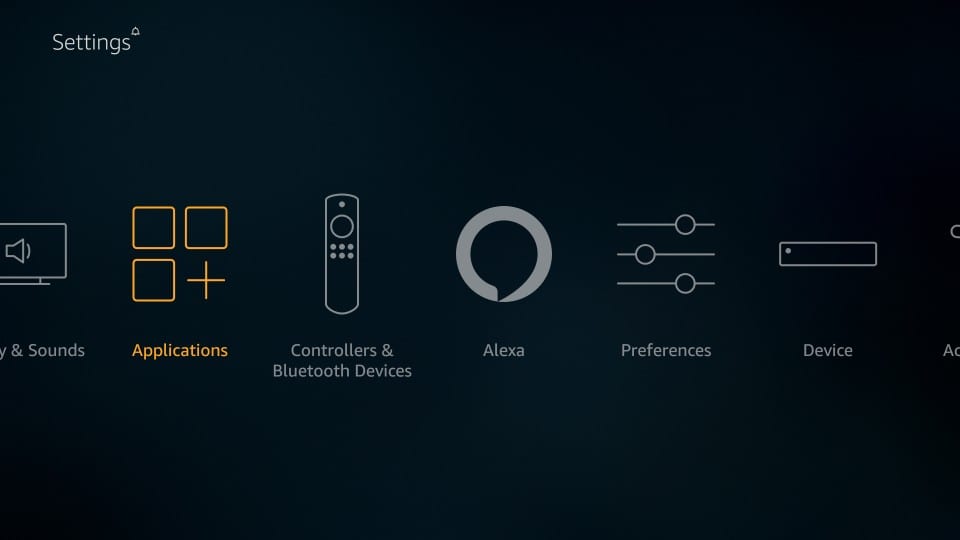
Slinkite žemyn ir spustelėkite „Tvarkyti įdiegtas programas“
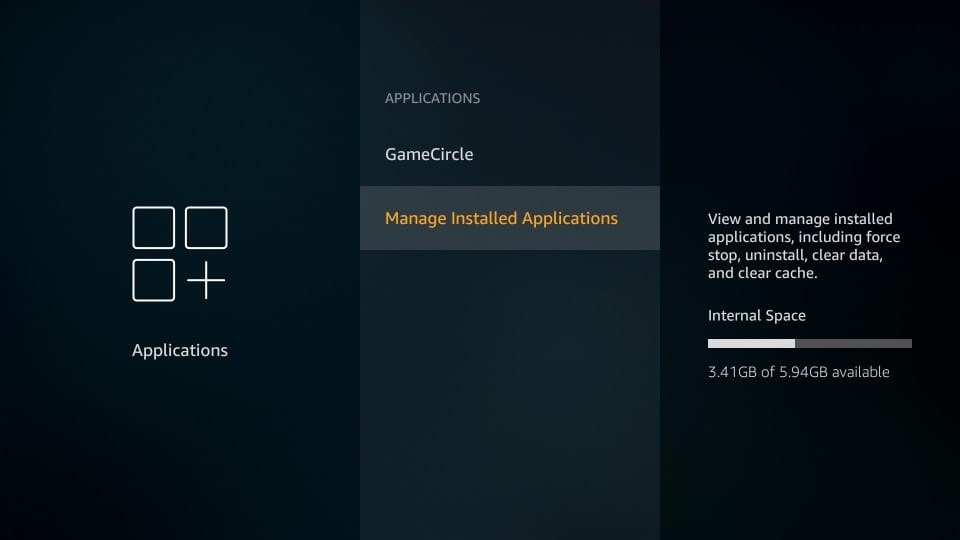
Dar kartą slinkite žemyn ir spustelėkite „Sling TV“ kitame ekrane iš įdiegtų programų sąrašo
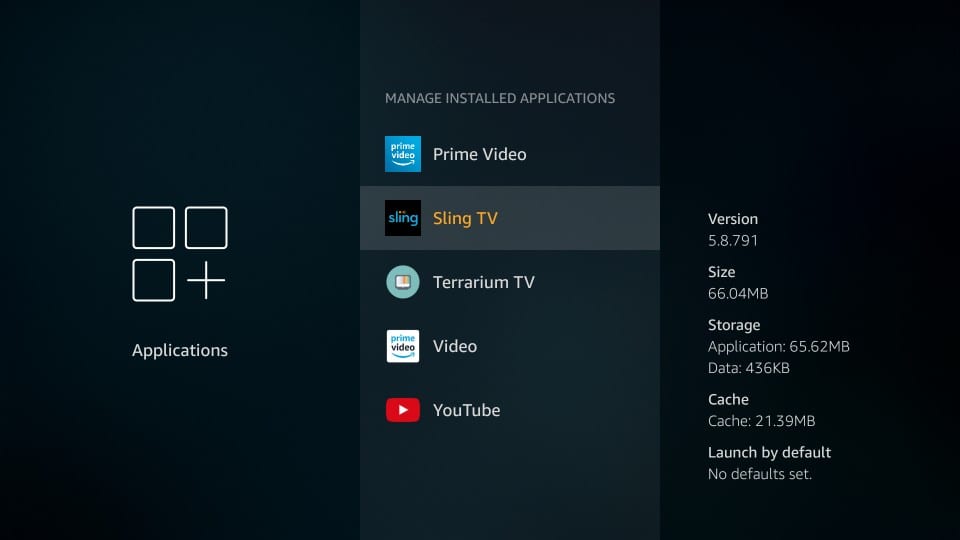
Dabar spustelėkite „Išvalyti duomenis“
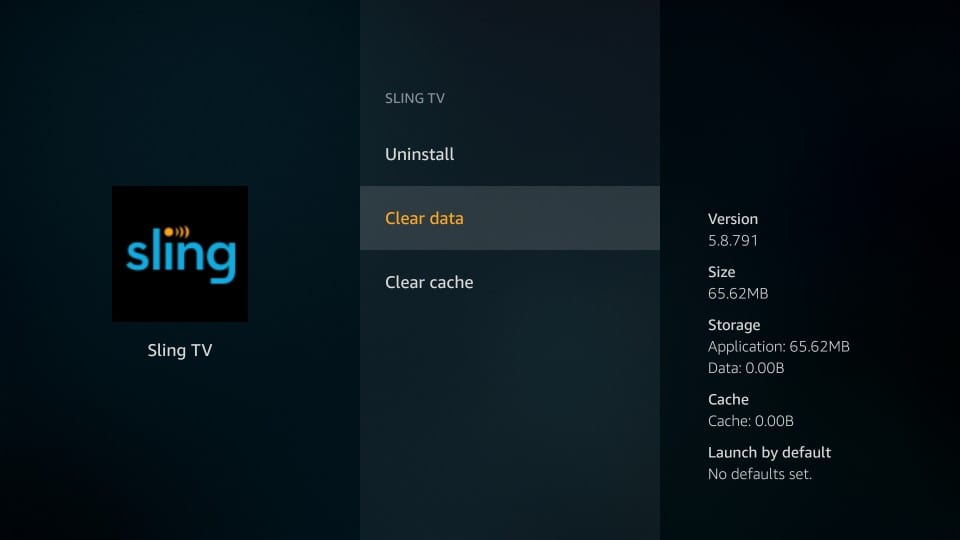
Dar kartą spustelėkite „Išvalyti duomenis“
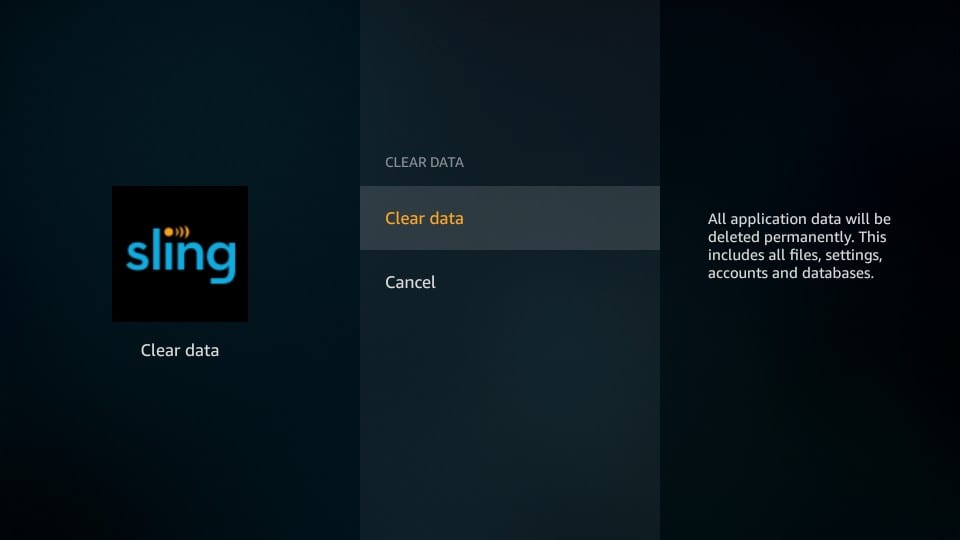
Kaip matote paveikslėlyje žemiau, visi duomenys, įskaitant talpyklą, buvo išvalyti. Net jei yra atskira talpyklos išvalymo parinktis, jums jos naudoti nereikia.
Apvyniokite
„Sling TV“ yra dar vienas būdas žiūrėti tiesioginę TV prie interneto prijungtuose įrenginiuose. Kai naudojate „Sling TV“ per „FireStick“, atrodo, kad žiūrite kabelinę televiziją, nors ir už mažesnę kainą, ir be sutarties. Už 20 USD galite srautiniu kabeliu naudotis „Amazon“ įrenginyje. Pasinaudokite kai kuriais priedais (jei norite gauti papildomų kursų), ir gausite daugiau kanalų, geriausių kanalų ir specialių pasiūlymų.
Dabar yra ir nedidelė istorijos pusė. Pavyzdžiui, „Sling TV“ siūlo iki 50 valandų skaitmeninio vaizdo įrašymo įrenginio, tačiau tik tada, kai pasirinkote papildomą 5 USD „Cloud DVR“ paslaugą. Be to, „Sling TV“ vietiniai kanalai galimi ne visuose regionuose.
Nepaisant šių nedidelių trūkumų, bendra tiesioginės televizijos patirtis tikrai nenuslūgsta, nes vis dar turiu daug ką nuveikti. Yra daugybė kanalų, turinio pagal poreikį ir be rūpesčių. Apskritai, „Sling TV“ man skamba labai gerai.

16.04.2023 @ 15:43
nuo kabelinės televizijos, „Sling TV“ nereikalauja jokių sutarčių ar įsipareigojimų, todėl galite atsisakyti paslaugos bet kuriuo metu. Yra du būdai prisiregistruoti „Sling TV“ paskyroje: per internetą arba naudojant „Sling TV“ programą. Rekomenduojame prisiregistruoti per internetą, nes tai yra paprastesnis ir patogesnis būdas.
Kaip įdiegti “SLING” televizorių “FireStick”
Norint naudoti „Sling TV“ su „FireStick“, reikia įdiegti „Sling TV“ programą. Tai gali būti padaryta per „Amazon Appstore“. Įdiegimo procesas yra gana paprastas ir panašus į bet kurią kitą programą. Po to, kai programa bus įdiegta, turite prisijungti prie savo „Sling TV“ paskyros ir mėgautis savo mėgstamais kanalais.
Kaip naudoti „Sling TV“ „Amazon Fire Stick“
„Sling TV“ naudojimas su „Amazon Fire Stick“ yra labai paprastas. Po to, kai programa bus įdiegta, tiesiog atidarykite ją ir prisijunkite prie savo paskyros. Tada galite pasirinkti savo mėgstamus kanalus ir mėgautis tiesiogine televizija. „Sling TV“ taip pat turi daugybę funkcijų, įskaitant galimybę peržiūrėti praeitas transliacijas ir nustatyti priminimus apie ateinančias transliacijas.
Kaip atšaukti TV prenumeratą
Jei norite atsisakyti savo „Sling TV“ prenumeratos, tai gali būti padary